Thịnh Lê
Well-known member
Tính năng "nêu bật" trên Facebook dù đem lại khá nhiều lợi ích nhưng cũng khiến không ít người dùng cảm thấy bị làm phiền. Dưới đây là hướng dẫn cách tắt thông báo "nêu bật" trên Facebook để người dùng thoát khỏi tình trạng trên.
Thông báo "nêu bật" là tính năng mới của Facebook cho phép người dùng làm nổi bật bình luận của mình bằng cách gửi thông báo chú ý đến các tài khoản khác. Tuy nhiên, tính năng này lại đang gây rất nhiều phiền phức và khó chịu cho không ít người dùng. Bởi họ không có nhu cầu nhận nhiều thông báo bình luận hằng ngày. Nếu bạn đang gặp tình trạng này, dưới đây sẽ là cách tắt thông báo nêu bật trên Facebook.
Để tắt thông báo nêu bật trên Facebook tránh bị làm phiền, người dùng có thể làm theo các bước sau:
Bước 1 : Đầu tiên, hãy mở ứng dụng trên smartphone lên và chọn ngay vào tab Menu có avatar của bạn > sau đó hãy vuốt xuống dưới cùng và tìm mục Cài đặt & quyền riêng tư > chọn tiếp Cài đặt > chọn Cài đặt trang cá nhân .
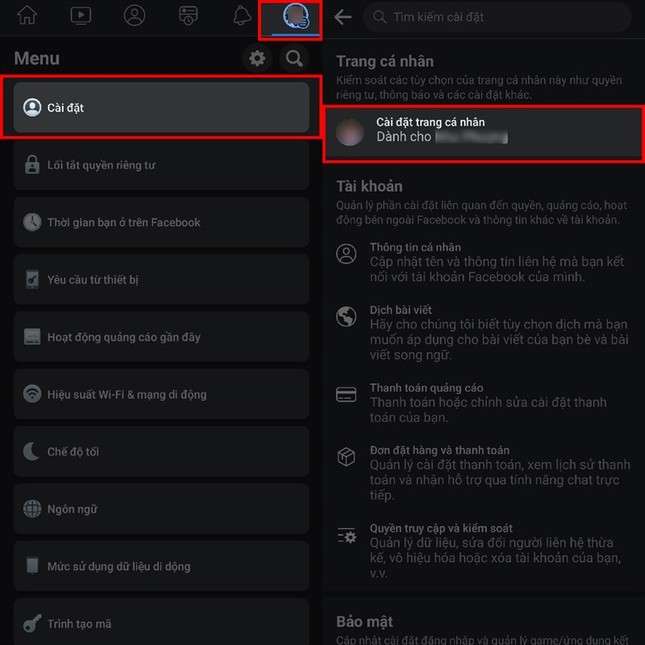
Bước 2 : Và ở danh mục Thông báo thì bạn ấn vào mục Cài đặt thông báo để tiếp tục. Các thông báo nêu bật là khi có người khác tag bạn thì bạn sẽ nhận được thông báo. Vì vậy hãy tìm và chọn tiếp vào mục Thẻ .
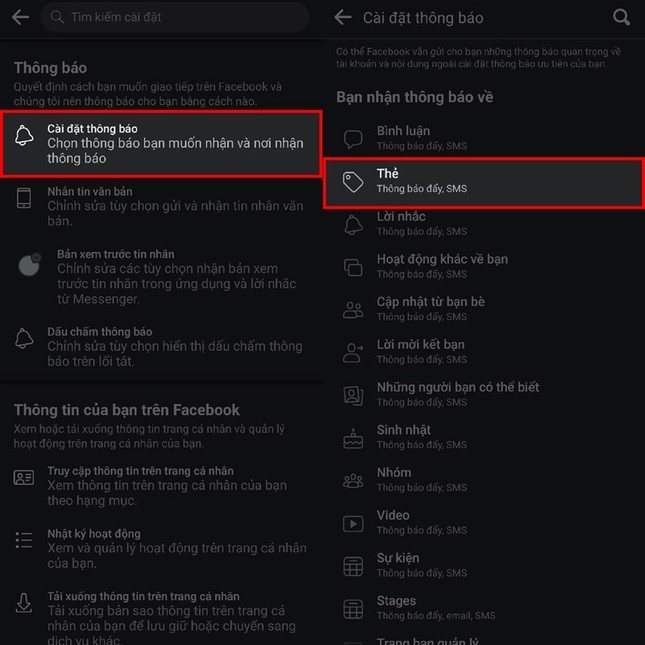
Bước 3 : Tại đây bạn sẽ có các tùy chọn để tắt thông báo nêu bật khi có ai đó nhắc đến bạn trong các bài viết cũng như bình luận. Hãy chú ý đến mục Nhận thông báo khi bạn được gắn thẻ bởi, hãy tick vào mục Bạn bè hay Bạn của bạn bè tùy theo nhu cầu sử dụng để không phải bất kỳ ai cũng nhắc đến bạn được và đi cùng với đó ở mục Lượt nhắc hàng loạt đến @mọi người , tắt công tắc đó đi là xong.
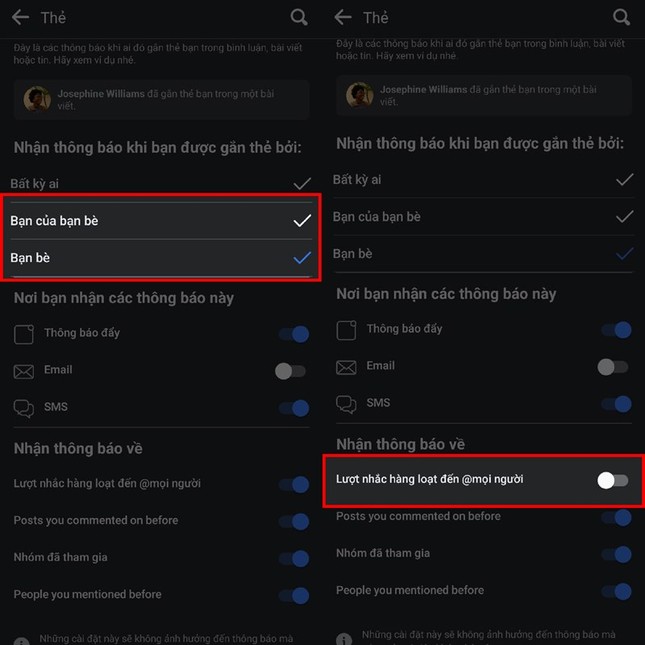
Bên trên là cách để bạn có thể thoát khỏi tình trạng bị làm phiền bởi các thông báo nêu bật liên tục. Chúc bạn thành công!
Thông báo "nêu bật" là tính năng mới của Facebook cho phép người dùng làm nổi bật bình luận của mình bằng cách gửi thông báo chú ý đến các tài khoản khác. Tuy nhiên, tính năng này lại đang gây rất nhiều phiền phức và khó chịu cho không ít người dùng. Bởi họ không có nhu cầu nhận nhiều thông báo bình luận hằng ngày. Nếu bạn đang gặp tình trạng này, dưới đây sẽ là cách tắt thông báo nêu bật trên Facebook.
Để tắt thông báo nêu bật trên Facebook tránh bị làm phiền, người dùng có thể làm theo các bước sau:
Bước 1 : Đầu tiên, hãy mở ứng dụng trên smartphone lên và chọn ngay vào tab Menu có avatar của bạn > sau đó hãy vuốt xuống dưới cùng và tìm mục Cài đặt & quyền riêng tư > chọn tiếp Cài đặt > chọn Cài đặt trang cá nhân .
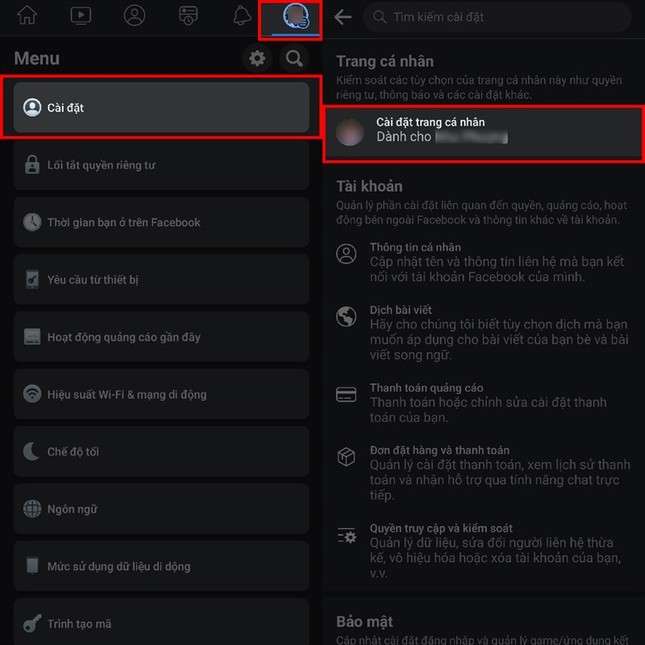
Bước 2 : Và ở danh mục Thông báo thì bạn ấn vào mục Cài đặt thông báo để tiếp tục. Các thông báo nêu bật là khi có người khác tag bạn thì bạn sẽ nhận được thông báo. Vì vậy hãy tìm và chọn tiếp vào mục Thẻ .
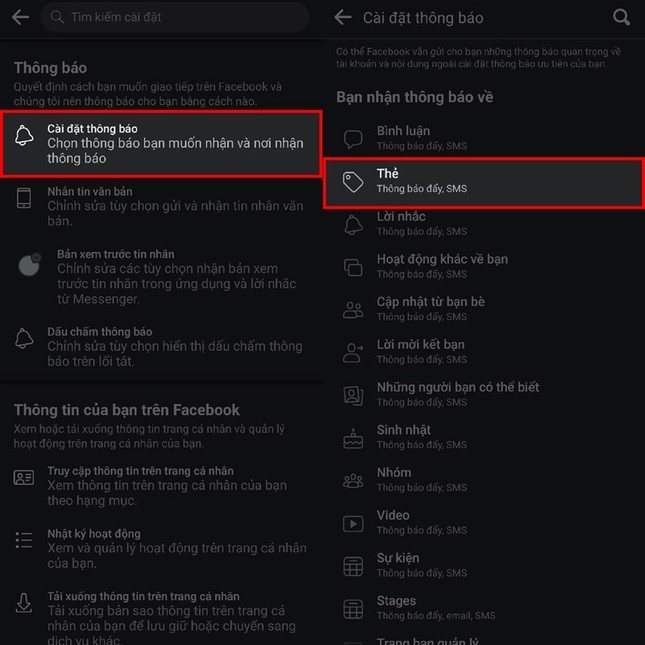
Bước 3 : Tại đây bạn sẽ có các tùy chọn để tắt thông báo nêu bật khi có ai đó nhắc đến bạn trong các bài viết cũng như bình luận. Hãy chú ý đến mục Nhận thông báo khi bạn được gắn thẻ bởi, hãy tick vào mục Bạn bè hay Bạn của bạn bè tùy theo nhu cầu sử dụng để không phải bất kỳ ai cũng nhắc đến bạn được và đi cùng với đó ở mục Lượt nhắc hàng loạt đến @mọi người , tắt công tắc đó đi là xong.
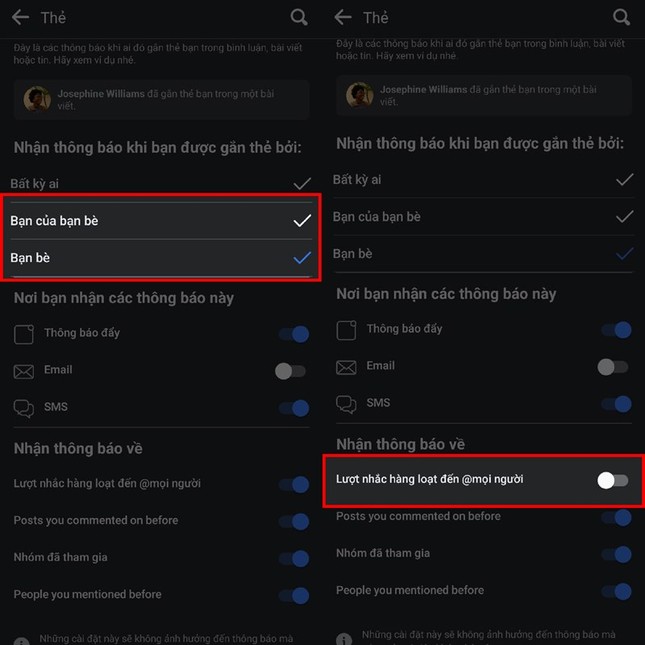
Bên trên là cách để bạn có thể thoát khỏi tình trạng bị làm phiền bởi các thông báo nêu bật liên tục. Chúc bạn thành công!
